PhotoShop制作真实的下雨效果教程
摘要:通过使用:杂色,运动模糊,自定义画笔和混合模式,我们可以创建一个非常逼真的雨水效果。1.选择正确的图象很重要,如果图像是有说服力的,最终的结...
通过使用:杂色,运动模糊,自定义画笔和混合模式,我们可以创建一个非常逼真的雨水效果。
1.选择正确的图象很重要,如果图像是有说服力的,最终的结果也将如此。
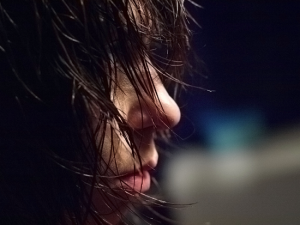
雨滴笔刷下载:http://so.3lian.com/e/search/result/?searchid=53073
2.雨需要的表现出来的话,需要特写镜头。下载并安装飞溅的刷子。使用新的笔刷,选择白色。 每个飞溅应放置在不同的层,这样您可以轻松地控制大小和旋转。

3.用刷子让溅起的水花看起来乎合乎逻辑。

4.创建一个新层,选择一个雨刷,并开始画以白色一些雨滴。

5.应用一些高斯模糊。
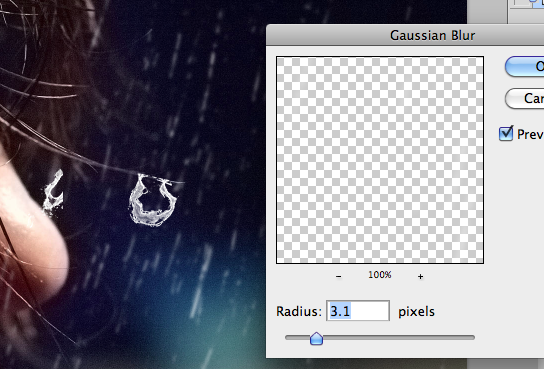
6.创建一个新层,画另一个雨层。

7.创建大雨,创建一个新层,用黑色背景,添加噪音:滤镜>噪音>添加杂色。
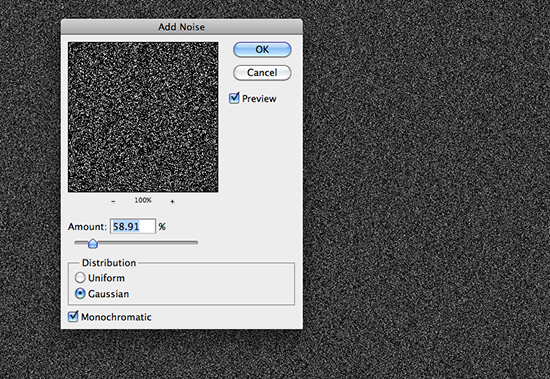
8.运动模糊:滤镜>模糊>动感模糊。
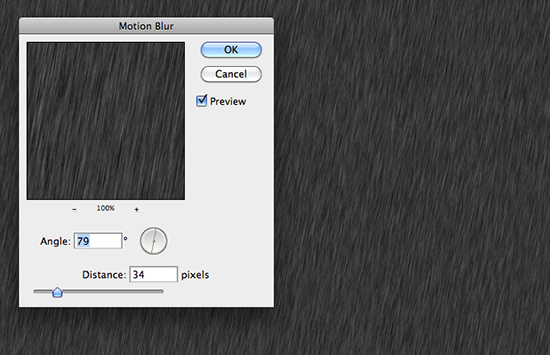
9.将混合模式为颜色减淡,复制大雨层,并设置混合模式为颜色减淡37%。

10.创建晕影,创建一个新层,白色背景,建立一个椭圆,反选选区,并填充黑色。

11.运用高斯模糊。
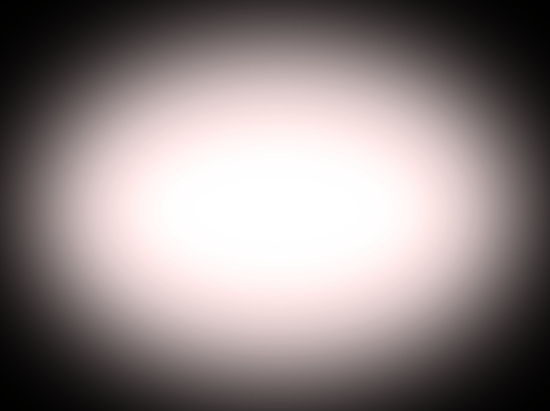
12.将混合模式为正片67%。完成!

【PhotoShop制作真实的下雨效果教程】相关文章:
下一篇:
PS滤镜制作蓝色牛仔棉布纹理背景教程
